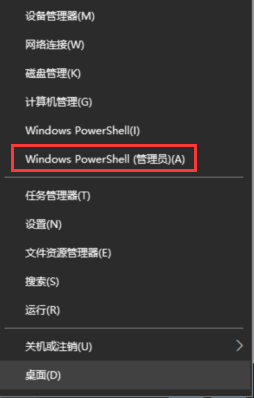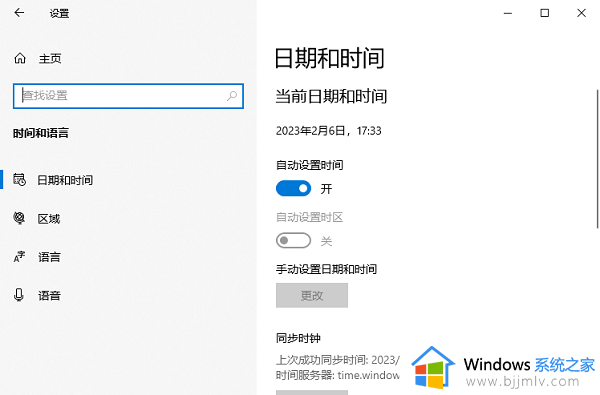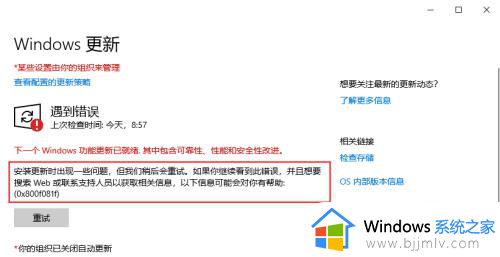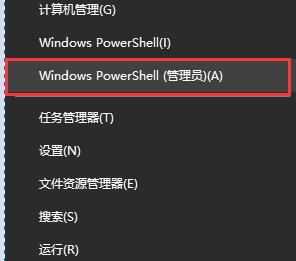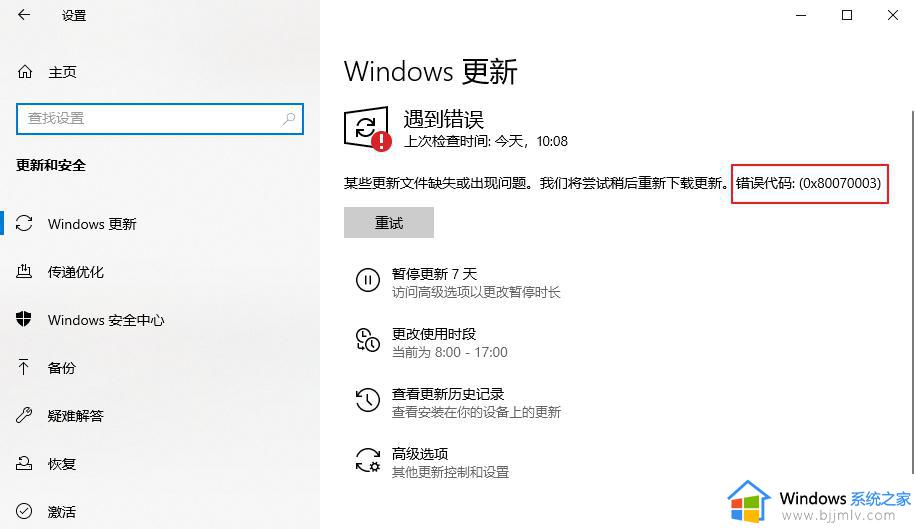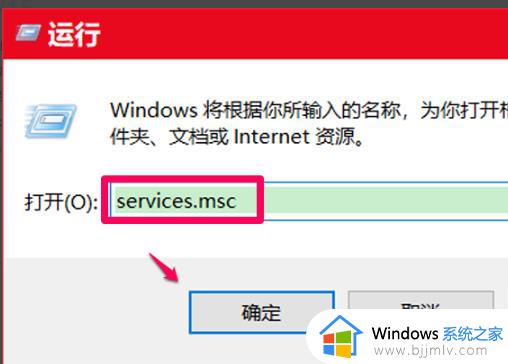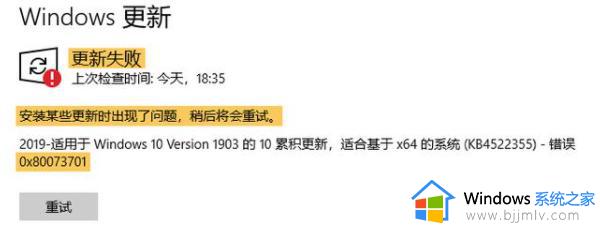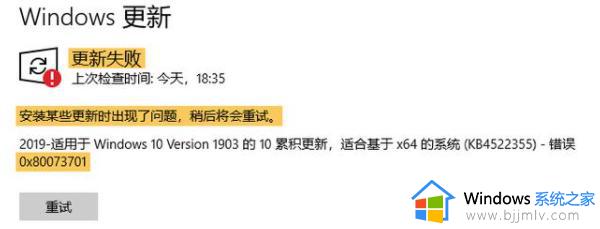win10更新失败错误0x80070643怎么办 win10更新显示遇到错误0x80070643如何修复
很多人使用win10系统的时候,都喜欢进行各种更新,有时候会遇到一些错误,比如就有不少win10系统用户反映说遇到了更新失败错误0x80070643的情况,很多人不知道该怎么办才好,不用担心,本文这就给大家介绍一下win10更新显示遇到错误0x80070643的修复方法。
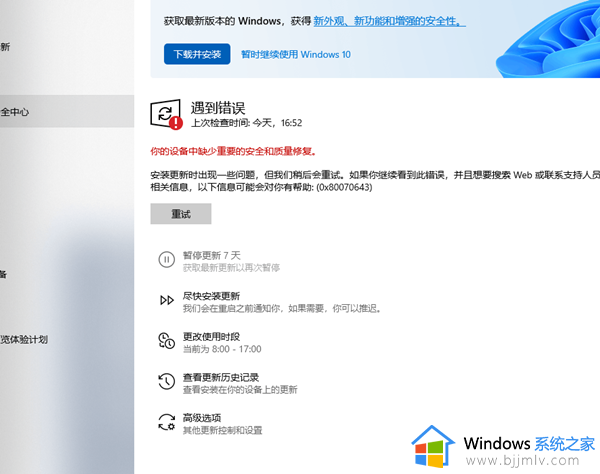
解决方法如下:
(若是有开启BitLocker,先关闭)
建议在任务栏搜索框输入 cmd 鼠标右击命令提示符,选择以管理员身份运行,然后粘贴:
reagentc /disable
diskpart
list disk
sel disk 0
list part
【
sel part 数字
(务必不要选择错误!选择恢复分区,数字就是恢复分区的数字。没有恢复分区的跳过这个步骤)
delete partition override
】
(图上看到有多个恢复分区,重复【】里的命令,把每个恢复分区都删除)
* 完成后不要关闭窗口。
然后打开磁盘管理器,鼠标右击C盘,扩展卷。
然后鼠标右击D盘,扩展卷。
回到cmd,(list part )列出分区,(sel part 数字 )选择c盘,然后再输入:
shrink desired=250 minimum=250
create partition primary id=de94bba4-06d1-4d40-a16a-bfd50179d6ac
gpt attributes =0x8000000000000001
format quick fs=ntfs label=”Windows RE tools”
exit
reagentc /enable
完成后重启电脑,再尝试更新。
上述给大家介绍的就是win10更新失败错误0x80070643的详细解决方法,有碰到一样情况的用户们可以参考上述方法步骤来进行解决,相信可以帮助到大家。